Comics Bubbles Chat est un mod qui se veut simple mais ingénieux. Il permet aux messages des joueurs de s’afficher dans des bulles de dialogue directement au-dessus de leurs personnages. Conçu pour s’adapter à différents contextes de jeu, le mod est particulièrement adapté aux sessions de jeu de rôle (RP) et semi-RP. Les administrateurs de serveur peuvent choisir d’activer ou de désactiver l’affichage des bulles à travers les éléments du jeu.
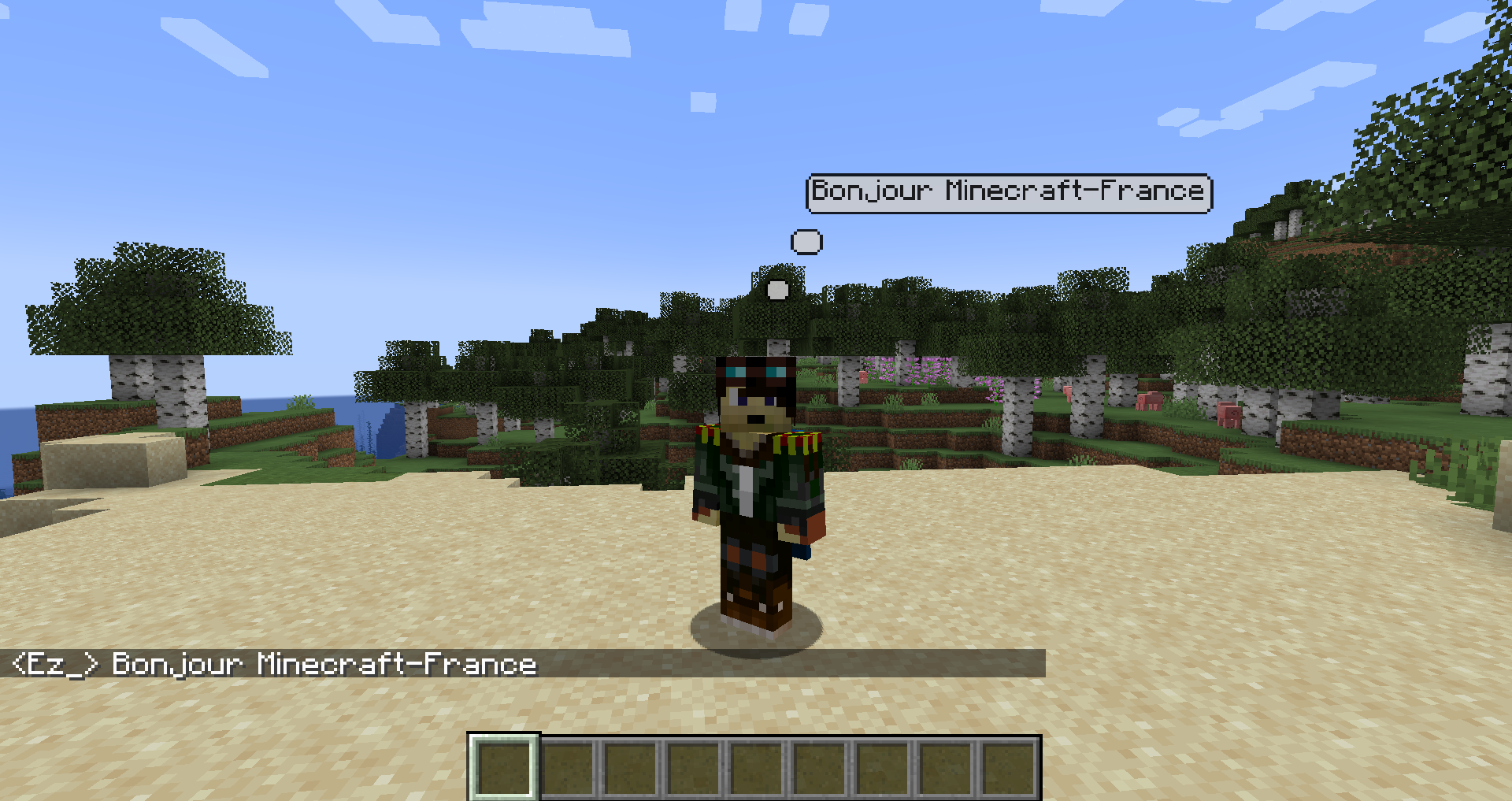
Son installation n’est pas indispensable sur tous les serveurs, mais elle est recommandée pour profiter pleinement de ses fonctionnalités. Les joueurs ont la possibilité de personnaliser les commandes pour activer des messages spécifiques. Le mod offre également diverses options de personnalisation telles que la couleur des bulles, leur taille, la durée d’affichage, et le nombre maximum de bulles visibles simultanément. Pour afficher la fenêtre de configuration, il suffit d’appuyer sur la touche B.
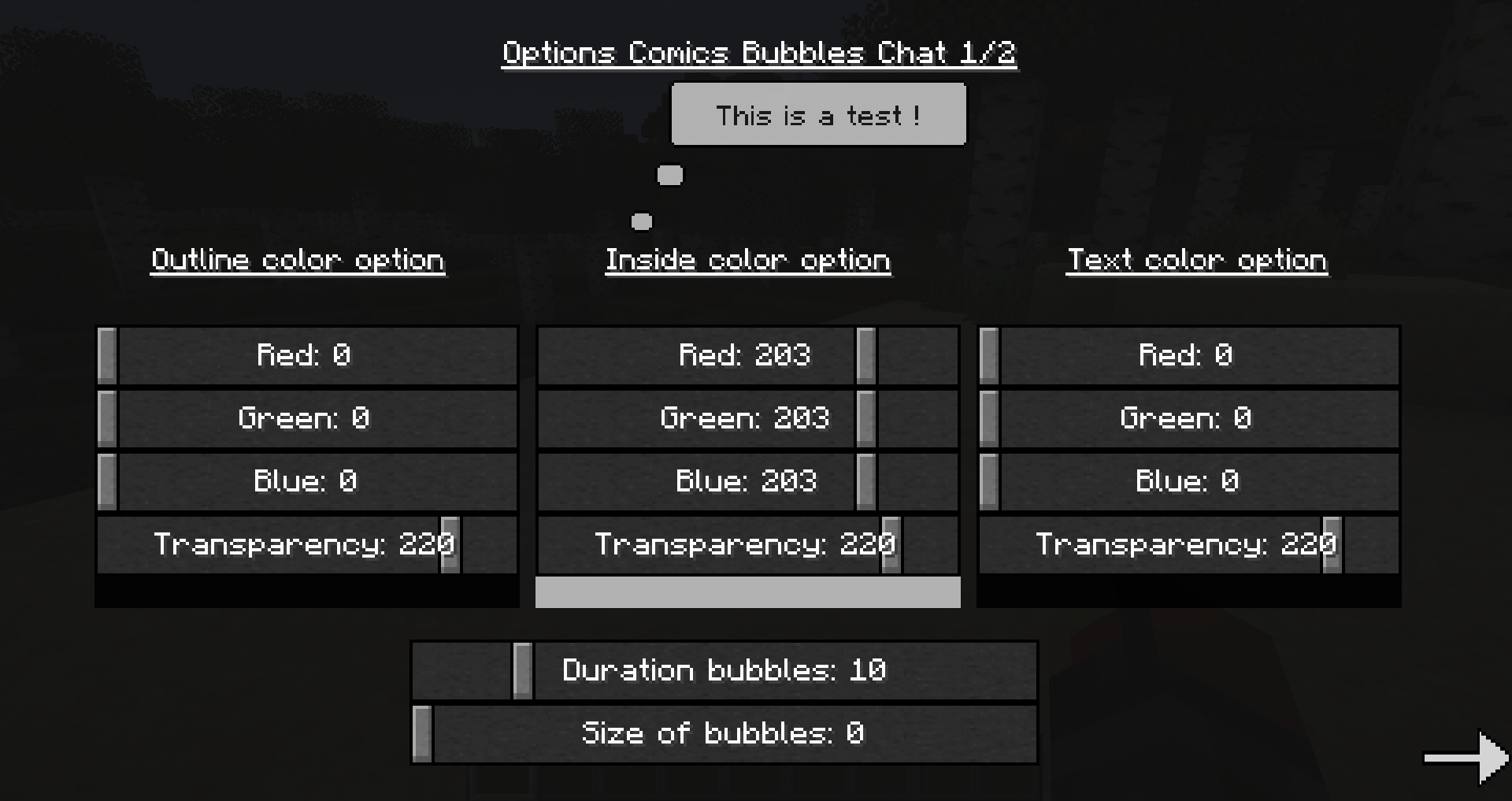
Informations
- Auteur du mod : Thomas7520
- Versions Minecraft : 1.20.4 – 1.19.4 – 1.18.2 – 1.17.1 – 1.16.5 – 1.15.2 – 1.14.4 – 1.12.2
- API : Forge & Neoforge
- Date de mise à jour : 04/02/2024
- Lien original : Curseforge
Téléchargement de Comics Bubbles Chat
Pour jouer avec Forge
Choisissez la version du mod qui correspond à la version de votre jeu Minecraft :
Pour jouer avec Neoforge
Choisissez la version du mod qui correspond à la version de votre jeu Minecraft :
Guide d’installation d’un mod sur Minecraft
Pour commencer, vous devez vous assurer d’avoir installé l’API qui est recommandée avec le mod. En plus de l’API principale telle que Forge ou Fabric, l’auteur peut ajouter des API’s supplémentaires. Elles sont indiquées dans les liens de téléchargements et elle s’installent comme un mod. Téléchargez ensuite le mod, puis trouvez votre dossier .minecraft :
• Windows : Allez dans le menu Démarrer, puis rendez-vous dans Exécuter. Sinon, faites Touche Windows + R. Ensuite, tapez %appdata% dans la barre de recherche, puis allez dans le dossier .minecraft.
• Linux : Appuyez en même temps sur ALT + F2. Vous devriez normalement avoir votre .minecraft.
Si vous ne le voyez pas, activez les dossiers cachés avec la combinaison CTRL + H.
• Mac : Votre dossier minecraft se trouve dans Utilisateur > Bibliothèque > Application Support. Si vous ne trouvez pas Application Support, faites Finder > Barre des menus : Aller + Maintenir ALT > Bibliothèque.
Glissez ensuite le fichier .jar de votre mod dans le dossier mods, qui se trouve dans votre .minecraft.
Lancez le jeu, et amusez-vous bien !
Si vous souhaitez plus de détails sur la procédure d’installation, consultez notre guide qui explique en détail comment installer un Mod sur Minecraft

![[Mod] Comics Bubbles Chat [1.12.2 – 1.20.4] Comics Bubbles Chat : Mod Minecraft](https://www.minecraft-france.fr/wp-content/uploads/2024/02/comics-bubbles-chat.png)
Incroyable de soutenir autant les petits dev minecraft !
Mod indispensable !
Je viens de tomber par hasard sur cet article, et ça me fait extrêmement plaisir, il est très bien rédigé ! Un grand merci Ezral :) (Petite précision, il y a aussi la version 1.20.3 NeoForge.)